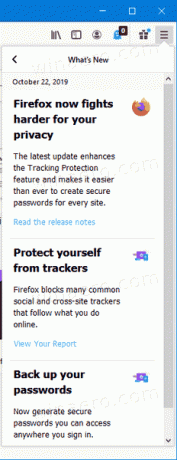Odebrat ikonu Co je nového dárkového boxu z Firefoxu
Jak odstranit ikonu dárkové krabičky Co je nového z lišty a nabídky Firefoxu
Počínaje Firefoxem 70 se v prohlížeči zobrazuje nová ikona na panelu nástrojů a v hlavní nabídce. Pojmenovaná jednoduše „Co je nového“ má ikonu dárkové krabičky a otevře panel, který obsahuje stručný přehled klíčových změn obsažených v aktuální verzi prohlížeče. Pokud ho nevidíte rádi, lze jej rychle deaktivovat. Také, viz aktualizace pro Firefox 72 v tomto příspěvku níže.

Firefox 70 je další vydání prohlížeče s Quantum enginem. Od roku 2017 má Firefox Quantum engine, který přichází s vylepšeným uživatelským rozhraním s kódovým označením „Photon“. Prohlížeč již neobsahuje podporu doplňků založených na XUL, takže všechny klasické doplňky jsou zastaralé a nekompatibilní. Vidět
reklama
Musí mít doplňky pro Firefox Quantum
Díky změnám v enginu a uživatelském rozhraní je prohlížeč úžasně rychlý. Uživatelské rozhraní Firefoxu se stalo citlivějším a také se znatelně rychleji spouští. Engine vykresluje webové stránky mnohem rychleji, než tomu bylo kdy v éře Gecko.
Co je nového Ikona dárkové krabičky
Hlavní nabídka Firefoxu 70+ obsahuje a Co je nového položka, která odhaluje klíčové změny ve verzi. Má ikonu dárkové krabičky, která se také zobrazuje v adresním řádku. Jakmile na něj kliknete, otevře se uvítací stránka s podrobnostmi o vydání.
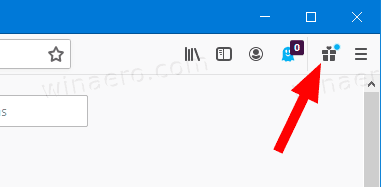
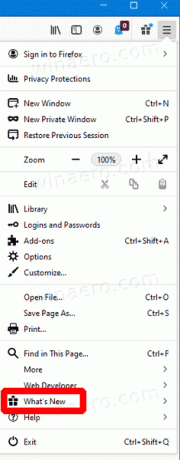
Aktualizace: Od verze Firefox 72, metoda se změnila. Zde je to, co musíte udělat ve Firefoxu 72. Starší metoda je uvedena níže
Chcete-li odebrat ikonu Co je nového dárkového boxu z lišty a nabídky Firefoxu,
- Otevřete Firefox.
- Na nové kartě zadejte
o: configv adresním řádku. - Klikněte Přijímám riziko.

- Do vyhledávacího pole zadejte nebo zkopírujte a vložte řádek
browser.newtabpage.activity-stream.asrouter.providers.whats-new-panel.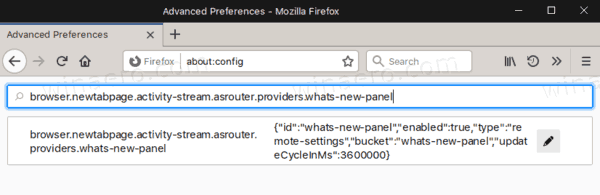
- Klikněte na ikonu tužky vedle
browser.newtabpage.activity-stream.asrouter.providers.whats-new-panelřádek, který jste našli, abyste jej upravili.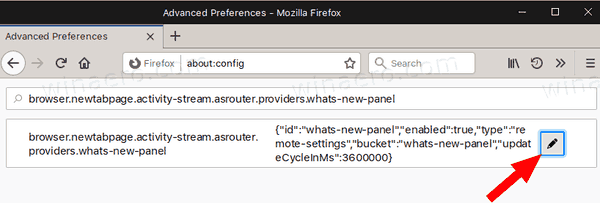
- Změňte část
{"id":"whats-new-panel","enabled":skutečnýna{"id":"whats-new-panel","enabled":Nepravdivé.
- Klikněte na tlačítko zaškrtnutí pro uplatnění změny.
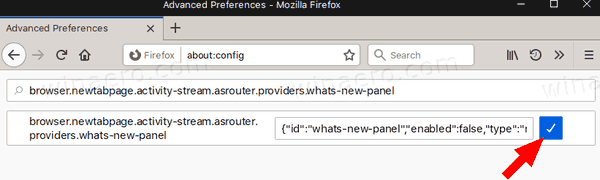
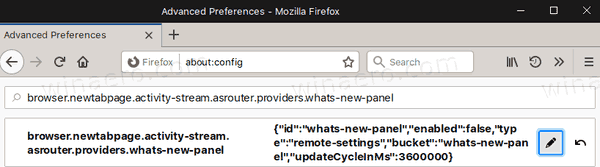
- Restartujte Firefox.
Z Firefoxu 72+ zmizí ikona dárku a nabídka Co je nového. Děkujeme našemu čtenáři Phil za sdílení tohoto tipu.
Starší metoda pro Firefox starší než verze 72
- Otevřete Firefox.
- Na nové kartě zadejte
o: configv adresním řádku. - Klikněte Přijímám riziko.

- Do vyhledávacího pole zadejte
browser.messaging-system.whatsNewPanel.enabled. - Přepněte parametr
browser.messaging-system.whatsNewPanel.enabledna Nepravdivé dvojitým kliknutím na něj.
Jsi hotov!
Ikona dárkové krabičky zmizí z hlavní nabídky i z panelu nástrojů prohlížeče Mozilla Firefox.
Změnu můžete kdykoli vrátit zpět otevřením konfigurační stránky about: a nastavením hodnoty browser.messaging-system.whatsNewPanel.enabled zpět na true.
Možná vás bude zajímat, že verze 70 prohlížeče Mozilla Firefox přichází s novou ikonou, novými funkcemi ochrany osobních údajů a zabezpečení, přidává lepší podporu tmavých motivů systému a další.
Podívejte se na klíčové změny ve Firefoxu 70.
Můžete také znovu povolit zelená ikona HTTPS (zámek) která je ve výchozím nastavení ve Firefoxu 70 zakázána.
A je to.